PPT调整表格中怎么插入的图片格式 PPT调整表格中插入的图片格式的详细步骤
更新日期:2023-01-05 15:51:43来源:互联网
PPT调整表格中怎么插入的图片格式,新建一个PPT文件,插入两行两列的表格,点击“设计”选项,点击“底纹”的选项,点击“图片”,点击“图片”,在目录中找到要插入的托,点击确定即可插入图片,点击“设置单元格格式”,勾选“将图片平铺为底纹”即可。下面小编给大家带来了PPT调整表格中插入的图片格式的详细步骤。
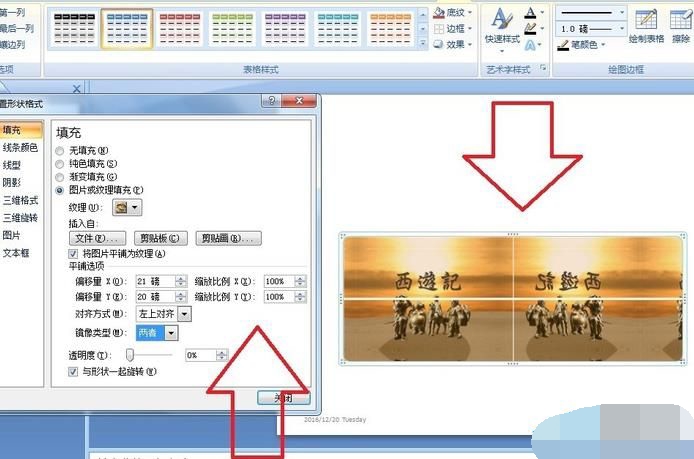
PPT调整表格中插入的图片格式的详细步骤
1、电脑上新建一个PPT文件,命名为“PPT技巧”,作为示例~!!!
2、双击“PPT技巧”,打开PPT文件~!!!
3、插入两行两列的表格,作为示例~!
4、在表格的边框上双击,上方工具栏出现“设计”的选项。
5、点击“底纹”的选项,点击“图片”。
6、点击“图片”,弹出以图片为背景 的填充选项对话框。
7、在目录中找到要插入的托,点击确定即可插入图片~!
8、在表格框上右击,弹出设置的对话框。
9、点击“设置单元格格式”,勾选“将图片平铺为底纹”。
10、设置“居中”“镜像”等自己需要的功能,点击确定即可~!
猜你喜欢的教程
深山红叶U盘工具
深山红叶WinPE
常见问题
- todesk远程开机怎么设置 todesk远程开机教程
- 应用程序无法正常启动0x0000142怎么办 0x0000142错误代码解决办法
- 网速怎么看快慢k/s,b/s是什么意思 网速怎么看快慢k/s,b/s哪个快
- 笔记本声卡驱动怎么更新 笔记本声卡驱动更新方法
- 无法创建目录或文件怎么解决 无法创建目录或文件解决办法
- 8g内存虚拟内存怎么设置最好 8g内存最佳设置虚拟内存
- 初始化电脑时出现问题怎么办 初始化电脑时出现问题解决方法
- 电脑桌面偶尔自动刷新怎么回事 电脑桌面偶尔自动刷新解决方法
- 8g的虚拟内存设置多少 8g的虚拟内存最佳设置方法
- word背景图片大小不合适怎么调整 word背景图片大小不合适调整方法
-
2 HF高级客户端
-
3 114啦浏览器
-
9 工资管理系统
-
10 360驱动大师网卡版

